桌面的写字板打不开怎么办?解决写字板无法打开的方法
发布时间:2016-03-02 09:09:33 浏览数:
windows系统自带的很多软件都是用户工作的好帮手,比如写字板,画图,计算器等等的。用户可以利用写字板来创建和编辑文本。如果遇到写字板功能无法打开的话该怎么办呢?要怎么让写字板功能恢复正常使用呢?下面小编就将解决的方法分享给大家。
解决写字板无法打开的方法:
一、先检查您的电脑上是否存在“C:\Program Files\Windows NT\Accessories”文件夹,且里面内容如下图所示,点击这里下载写字板注册表修复文件,并导入注册表即可。
Windows 8/8.1/10系统:
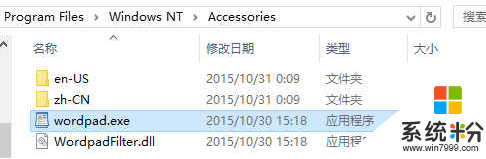
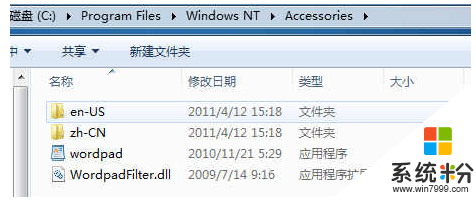
Windows XP系统:
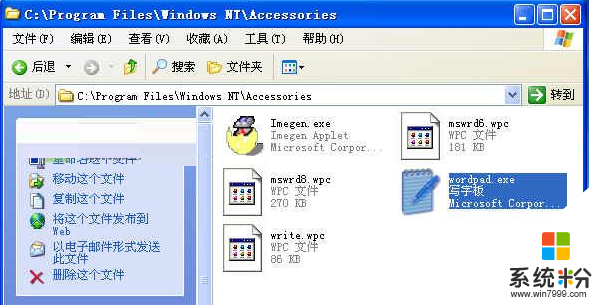
二、如没有此目录或文件不完整,请先找相同Widnows系统的电脑复制一份此文件夹到有故障的电脑上,然后点击这里下载注册表修复文件,并导入注册表。具体打开写字板程序可以参考以下步骤来操作:
1、同时按下键盘Windows+R组合键,如图:

2、调出的"运行"框中输入write,或输入wordpad,并点击"确定",如图:
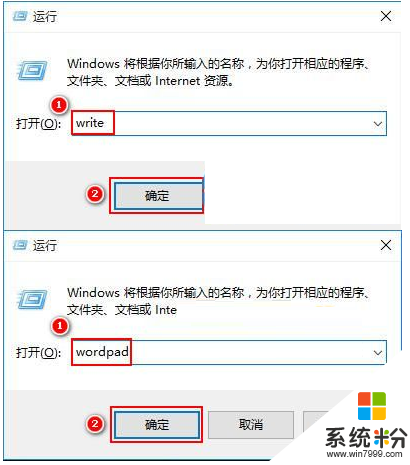
3、此时打开的窗口就是"写字板"程序了,如图:
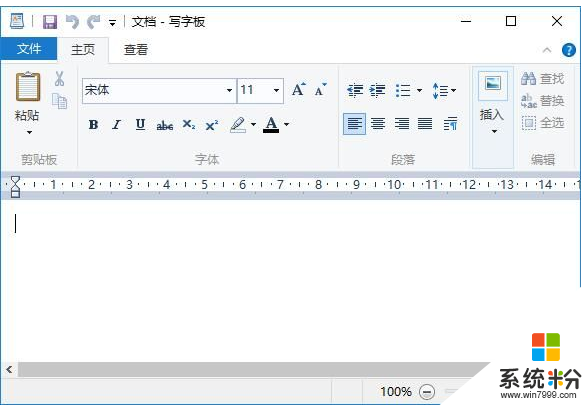
以上就是关于桌面的写字板打不开怎么办的全部内容,还有其他关于电脑系统功能的疑惑的话可以上系统粉查看相关的文章。